Excel表格打印选定区域的方法
2023-08-29 10:25:58作者:极光下载站
很多小伙伴之所以喜欢使用excel程序来对表格文档进行编辑,就是因为Excel中的功能十分的丰富,能够满足我们对于表格文档的各种编辑需求。在使用Excel编辑表格文档的过程中,有的小伙伴想要打印选定区域,但又不知道该怎么进行设置。其实很简单,我们只需要先选好需要打印的部分,然后进入打印预览页面,接着打开打印区域选项,然后在下拉列表中点击选择“打印选定区域”选项即可。有的小伙伴可能不清楚具体的操作方法,接下来小编就来和大家分享一下Excel表格打印选定区域的方法。
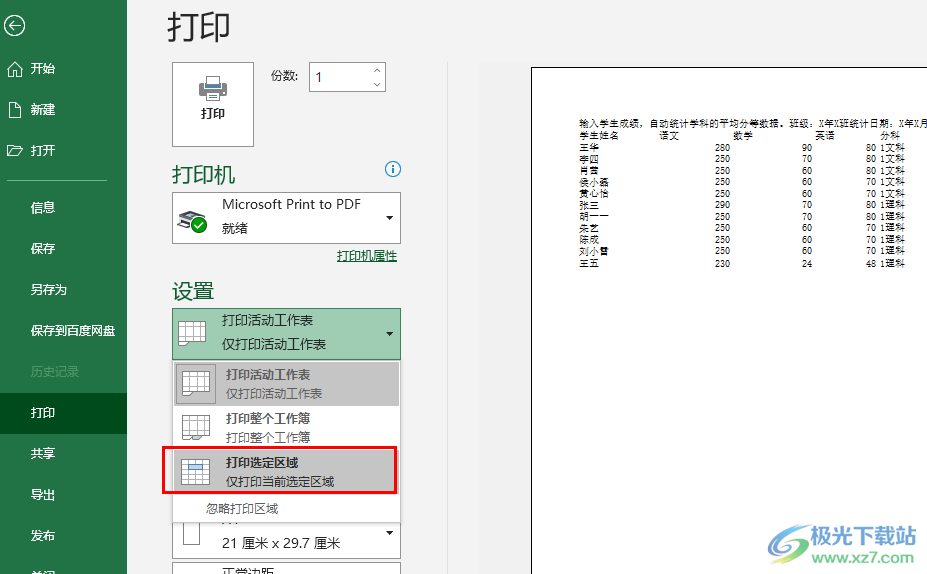
方法步骤
1、第一步,我们在电脑中右键单击一个表格文档,然后先点击“打开方式”选项,再点击“Excel”选项
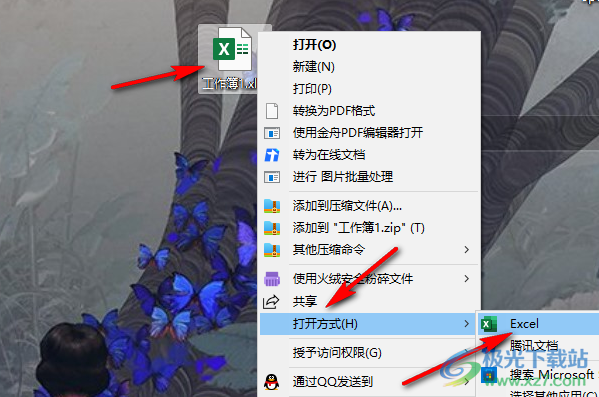
2、第二步,进入Excel程序页面之后,我们在表格中先选定一个要打印的区域,然后点击打开左上角的“文件”选项
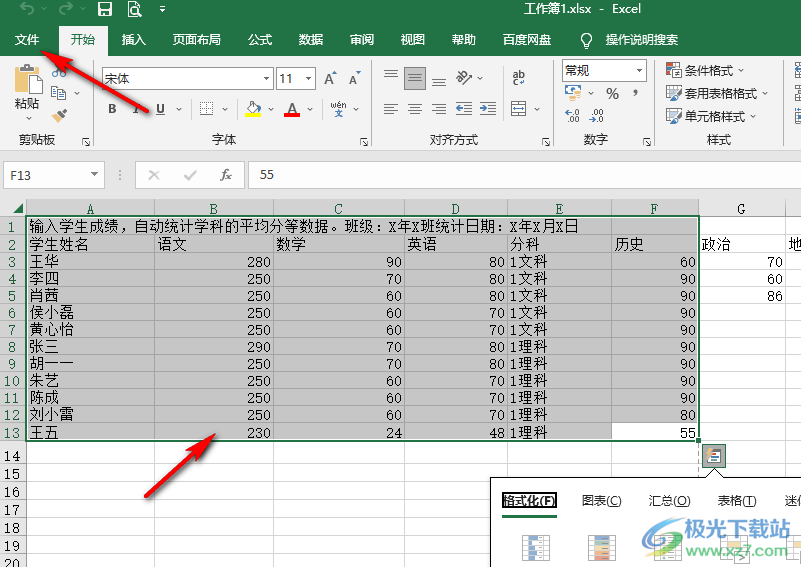
3、第三步,进入文件页面之后,我们在左侧列表中点击打开“打印”选项
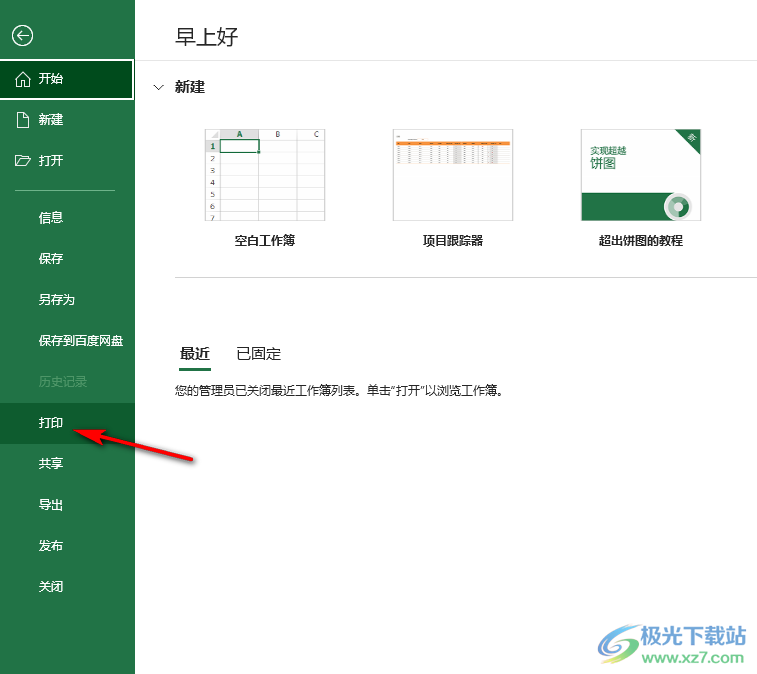
4、第四步,进入打印页面之后,我们打开“设置”下的打印区域选项
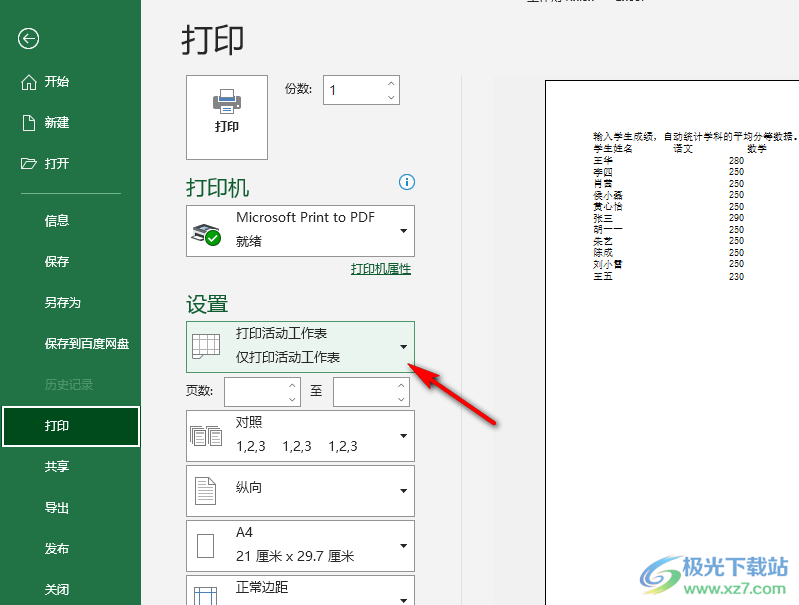
5、第五步,打开打印区域选项之后,我们在下拉列表中找到“打印选定区域”选项,点击选择该选项即可
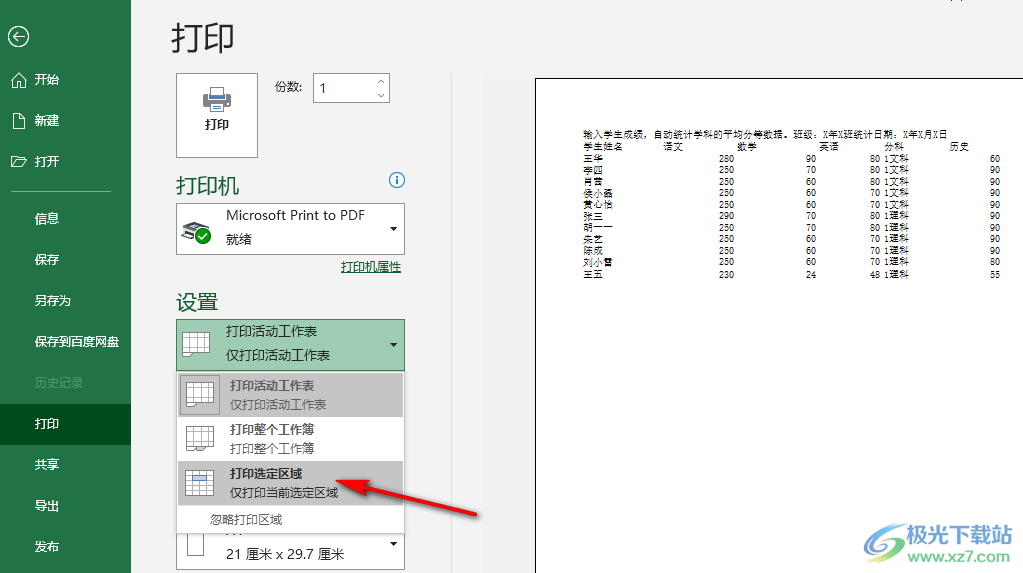
以上就是小编整理总结出的关于Excel表格打印选定区域的方法,我们在Excel中选中需要打印的部分,然后在文件页面中打开打印选项,接着打开打印区域选项,最后在下拉列表中点击选择“打印选定区域”选项即可,感兴趣的小伙伴快去试试吧。
